Windows 10 不乏密码错误和看似不时出现的随机问题。这可能就是Microsoft具有专用程序来跟踪和报告系统错误的原因。
除了,有时相同的系统本身也会出错!那么,您该如何处理可怕的Werfault.exe错误?我们有一些建议可以解决这个问题。
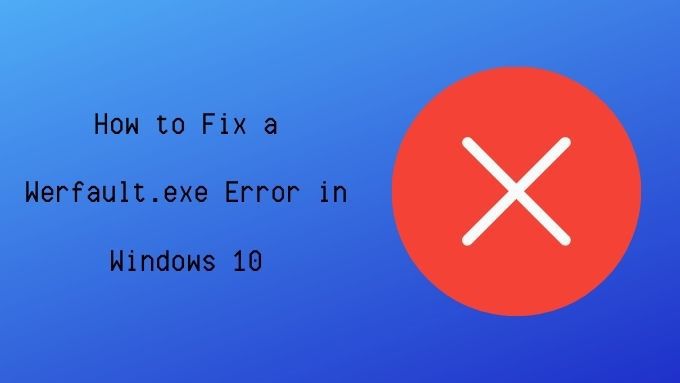
什么是Werfault.exe?
如上所述,Werfault.exe是错误报告的一部分Windows 10中安装系统,但是它的工作相当具体。它充当遇到错误的应用程序和Microsoft操作系统之间的过渡。
Werfault是错误报告过程,用于管理应用程序错误的记录和传输。当它完成工作时,您永远不会知道它在那里。
Werfault.exe可能不会导致错误吗?
名称“ Werfault”可能是错误的一部分。看,但这并不总是意味着Werfault本身就是罪魁祸首。
如果仅当您运行一个特定的应用程序时才发生错误,那么问题可能出在该应用程序而不是Werfault本身。同样,如果每次执行某项操作时都会弹出错误,则可能与实际导致错误的操作有关。
In_content_1 all:[300x250] / dfp: [640x360]->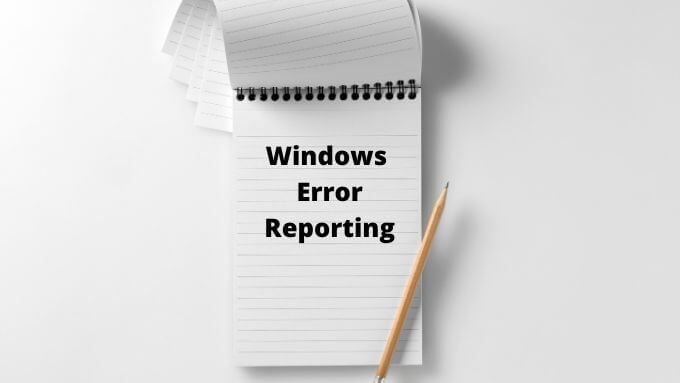
如果Werfault错误是随机的,断断续续的,并且似乎与任何明显的问题都不相关,则表明该错误报告系统可能存在问题。如果您尝试打开的每个应用程序都发生了Werfault问题。
常见的Werfault错误原因
为什么Werfault出错了?原因各不相同,但是基于轶事报告和似乎可行的各种修复程序,有一些常见的线程:
对Werfault.exe错误进行故障排除
以下建议的修复均基于以下原因之一或至少与它们有些相关。
1。重新启动计算机

每个人都应该知道此基本的故障排除步骤。但是,如果您尚未尝试过此基本的故障排除修补程序,请继续并重新启动计算机。在许多情况下,只需重新启动即可解决问题。
2。运行防病毒软件
有时,病毒和其他恶意软件 会通过给可执行进程一个与合法程序非常相似的名称来掩饰自己。也许像“ Werfault_.exe”或“ wefau1lt.exe”之类的东西。

错误代码也可能是由于某些系统文件损坏而引起的,这可能是恶意软件损坏的结果。无论哪种情况,都应该进行病毒扫描以确保安全。
3。使用系统文件检查器
Windows 10有一个方便的实用程序,可以快速扫描Windows安装中的损坏并将其替换为未损坏的新副本。要运行扫描,请执行以下操作:

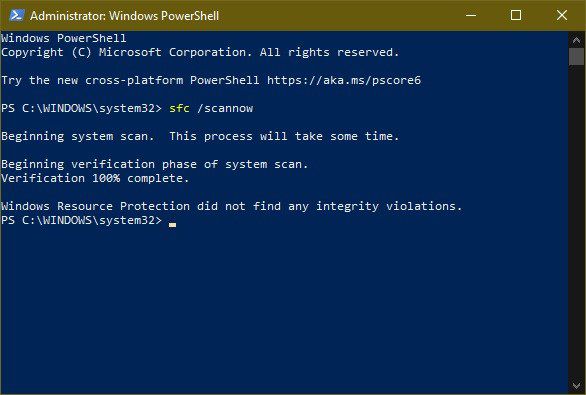
如果该工具发现任何错误,它将让您知道,否则该过程将完成而不会出现完整性错误找到。
4。扫描驱动器中的错误
如果您使用知名品牌的SSD,则驱动器不太可能会出现读取错误。但是,机械驱动器和劣质SSD容易出现此类问题。这可能导致文件损坏和其他数据完整性问题。运行Windows磁盘检查器是检测此问题的快速方法:


如果该工具发现任何错误,它将告知您并提供尝试修复的选项。如果驱动器出现严重的机械或物理问题,则必须尽快更换它。
4。测试您的RAM
计算机对RAM中保存的数据所发生的错误的容忍度不是很高。如果只有一点地方不合适,它可能会使应用程序乃至整个操作系统崩溃。
虽然导致应用程序崩溃的内存冲突可能是应用程序代码中的错误的错误,也可能是由于错误的内存引起的。
固定错误的RAM 可能非常棘手,但是Windows 10具有内置的诊断工具,可以使用:

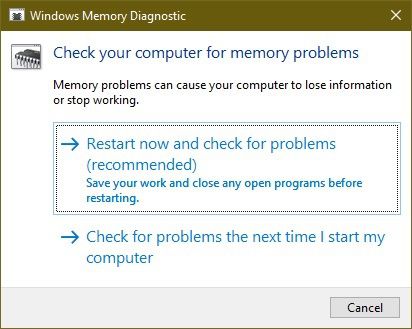
在重新启动系统之前,请确保关闭所有打开的应用程序并保存您的工作。如果内存诊断工具发现内存有问题,则需要更换该模块。
在极少数情况下,主板或内存控制器本身可能是内存错误的根源。但是,内存模块几乎总是最有可能成为罪魁祸首。
5。暂时禁用错误报告
如果只想使Werfault.exe错误消失(仅持续一会儿),则可以选择关闭Windows错误报告:
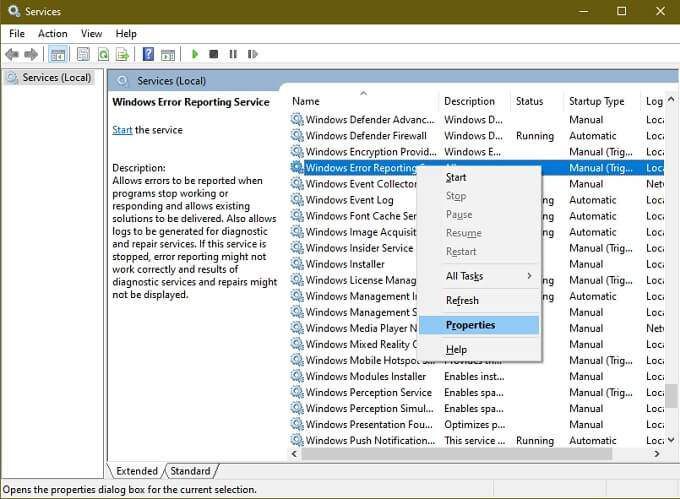
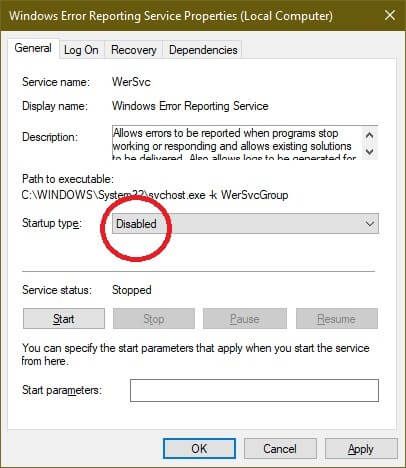
尽管错误当然还会在应用程序中发生,但Werfault本身不再被加载。因此,您应该不会看到任何Werfault.exe错误。当然,这并不能解决潜在的问题,但是直到您发现该问题为止,这是使计算机可以再次使用一段时间的一种方法。
6。使用系统还原或检查更新
如果您的Werfault问题在系统发生更改后开始出现,则您可能需要考虑将Windows和硬件驱动程序更新为最新版本。
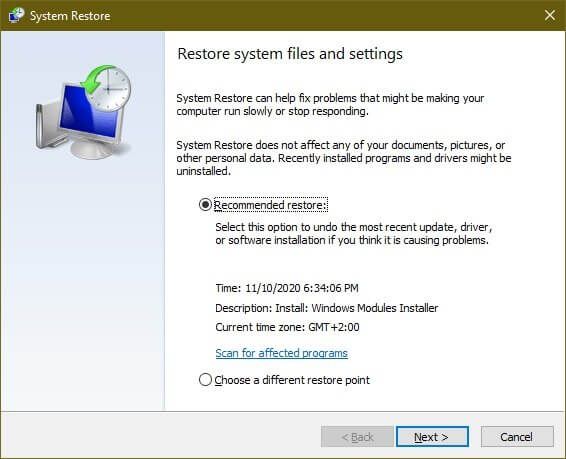
或者,您可以使用系统还原(或所做的任何第三方备份)将系统回滚到不存在问题的时间。如果问题是由于自备份以来系统中发生了某些更改而引起的,那么幸运的话,问题就会消失。如此神秘,摆脱它们可能就像尝试随机修复一样。希望其中一个坚持下去。实际上,如果您遵循这些一般的故障排除技巧,则很有可能会解决问题的根源。
对于真正意义上的错误错误原因,值得将问题的详细信息发送给微软支持 或给定应用程序的特定开发人员,可能会造成问题。如今,重置您的Windows 10 安装相对来说也很轻松。只需确保事先备份了所有不可替代的数据即可。
您是否遇到了似乎无法破解的错误错误?在下面的评论中写下有关它的内容,也许我们读者社区的成员将获得您一直在寻找的答案。